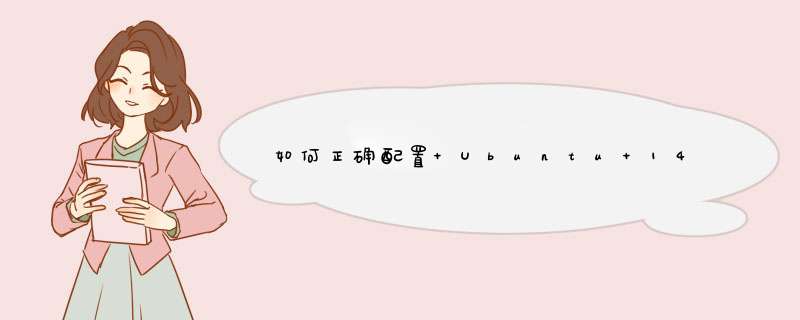
在登陆刚启动的 CVM 实例之前,我们需要知道服务器的公网 IP,以及 root 用户的密码。如果你选择的是自动生成密码,那么请查看邮箱。接下来,我们在本地使用如下命令登陆到服务器。
$ ssh root@qcloud-cvm-ip # 请将 qcloud-cvm-ip 替换为实际 IP
按照提示进行操作,输入 root 用户验证所需的密码(可以从腾讯云发送的邮件中找到)。如果这是你第一次使用密码登陆服务器,登陆成功后系统还会提示你更换 root 密码。
root 用户
root 用户是 Linux 环境下的超级管理用户,拥有非常大的权限。由于 root 用户权限过大,不建议大家日常使用 root 账号进行服务器操作。因为有可能会出现让你加班、甚至被开除的意外。
因此,我们接下来创建一个新的用户账号,在日常工作中使用。
创建新用户
以 root 账号登陆服务器之后,我们就可以添加以后经常使用的用户账号了。本文中,我们将创建一个名为demo 的新用户,你可以根据自己的情况选择合适的用户名。
$ adduser demo
系统会要求你回答一些问题,最重要的就是设置该用户的密码。对于其他问题,并不是必须的,可以直接按回车键完成。
添加 root 权限
现在 demo 用户还只是一名普通用户,不具备系统管理权限。我们需要为该用户添加 root 权限。这样,就可以在每个命令前加上 sudo 以管理员权限执行了。
安装 sudo
由于 Debian 8 系统默认没有安装 sudo 包,因此我们先通过 apt-get 安装。
首先,更新 apt 包目录:
$ apt-get update
然后使用下面的命令安装 sudo:
$ apt-get install sudo
现在可以使用 sudo 和 visudo 命令了。
赋予 sudo 权限
为了给新用户添加管理权限,我们需要把新用户添加到 sudo 用户组。Ubuntu 操作系统中,属于sudo 用户组的用户默认可以使用 sudo 命令。
在 root 用户下 ,运行如下命令,将 demo 用户添加到 sudo 用户组:
$ usermod -a -G sudo demo
上面的命令中,-a 选项指的是将用户添加到对应的用户组中,只能配合 -G 选项一起使用。-G 后可以指定多个用户组名称。如 $ usermod -a -G sudo, wwww-data。
添加公钥验证
推荐给新用户添加公钥验证,一来可以避免每次登陆时都要输入密码,二来需要私钥才能登陆可以提高安全性。
生成密钥对
如果没有现成的 SSH 密钥对(由公钥和私钥组成),很容易就可以生成。只需要在本地机器上输入如下命令即可:
ssh-keygen
假如本地用户的名称为 demo,接下来应该会看到如下输出:
Generating public/private rsa key pair.
Enter file in which to save the key (/Users/demo/.ssh/id_rsa):
如果你以前没有生成过密钥对,按回车接受默认设置即可。如果有旧的密钥对的话,这样会覆盖以前的密钥对,建议更改为别的文件名。系统还会提示输入口令(passphrase),为了简单起见,我们直接回车使用空口令。如果你输入了口令的话,那么在 SSH 登陆时,除了需要提供密钥之外,还需要输入口令才能登陆。
命令运行结束后,会在本地用户的根目录中的 .ssh 目录下创建一个私钥 id_rsa 和一个公钥id_rsa.pub。记得别公开分享你自己的私钥。
复制公钥
赋值公钥有两种方法,一是通过 sshh-copy-id 脚本自动赋值到远程用户,二是手动安装。
ssh-copy-id 脚本
如果本地机器上安装了 ssh-copy-id 脚本,那么就可以使用该脚本将公钥安装到任何有登陆权限的用户。
运行该脚本,同时指定用户名和服务器的 IP 地址:
$ ssh-copy-id demo@qcloud-cvm-ip
按提示输入登陆密码后,你刚才生成的公钥就会自动赋值到远程用户的 .ssh/authorized_keys 文件中。接下来就可以使用对应的私钥登陆服务器了。
手动安装公钥
使用如下命令打印你刚刚生成的公钥(id_rsa.pub:
$ cat ~/.ssh/id_rsa.pub
打印出来的公钥大致应该是这样子的:
ssh-rsa AAAAB3NzaC1yc2EAAAADAQABAAABAQDBGTO0tsVejssuaYR5R3Y/i73SppJAhme1dH7W2c47d4gOqB4izP0+fRLfvbz/tnXFz4iOP/H6eCV05hqUhF+KYRxt9Y8tVMrpDZR2l75o6+xSbUOMu6xN+uVF0T9XzKcxmzTmnV7Na5up3QM3DoSRYX/EP3utr2+zAqpJIfKPLdA74w7g56oYWI9blpnpzxkEd3edVJOivUkpZ4JoenWManvIaSdMTJXMy3MtlQhva+j9CgguyVbUkdzK9KKEuah+pFZvaugtebsU+bllPTB0nlXGIJk98Ie9ZtxuY3nCKneB+KjKiXrAvXUPCI9mWkYS/1rggpFmu3HbXBnWSUdf demo@Windows.local
然后,以新用户身份登陆服务器:
$ ssh demo@qcloud-cvm-ip
登陆成功后,应该会进入该用户的根目录。接下来创建一个叫 .ssh 的新目录,然后使用如下命令限制目录权限:
mkdir .ssh
chmod 700 .ssh
700 表示只有目录的所有者才能读、写和执行。
现在使用 Vim 文本编辑器在 .ssh 目录下创建一个名为 authorized_keys 的文件。
$ vim .ssh/authorized_keys
在 Vim 中按 i 进入插入模式,然后 Ctrl + v 粘贴之前赋值的公钥。然后按 Esc 回到正常模式,在英文输入法下键入 :wq 保存并退出文件。
并使用如下命令限制文件的权限:
chmod 600 .ssh/authorized_keys
600 表示文件所有者可读、可写。
之后,你就可以使用私钥验证登陆服务器了,不必重复输入密码。
禁用 root 登陆
在开始配置服务器的时候 ,我们提到了最好不用使用 root 账号登陆服务器。为了确保不会出现这种情况,我们可以修改 SSH daemon 的配置,禁止远程登陆值 root 账号。
以上面配置的管理员用户身份,使用 sudo 命令打开配置文件:
$ sudo vim /etc/ssh/sshd_config
如果想禁止远程 root 登陆,找到下面这行文本:
PermitRootLogin yes
将其修改为
PermitRootLogin no
并保存文件。由于我们已经创建了一个管理用户,而且可以视情况增加权限,禁止 root 账号登陆反而可以让服务器更加安全。
最后,只需要重启 SSH 服务即可让新配置生效。
$ systemctl restart ssh
本地配置 SSH
完成以上配置之后, 以后我们每次只需要 ssh demo@qcloud-cvm-ip 即可登陆服务器。
不过这样还是有点麻烦,每次都得输入用户名和 IP 地址。为了进一步简化操作,我们对本地的 SSH 登陆进行配置。
打开 ~/.ssh/config 文件,然后添加如下配置:
Host qcloud
Hostname qcloud-cvm-ip
User demo
IdentityFile ~/.ssh/id_rsa
之后,只需要执行 ssh qcloud 即可登陆服务器。
国际域名转出业务是免费的。为了保证您的域名能够顺利办理转出,请您先万网首页域名注册处查询您的域名到期日期是否符合转出条件。
另外,转移过程中需要您的域名管理人联系信箱回复确认信。请确认您可以使用域名管理人联系信箱回复确认信,如果该信箱为万网的邮箱domainadm@hichina.com,或者是已经失效的,或者是无法确认管理的邮箱,请尽快去会员区提交国际英文域名信息修改。
具体办理步骤如下:
(1)请您登陆万网网站首页-客户中心-资料中心,打印《万网国际域名转移注册机构申请表》(国际英文域名、新顶级域名、国别域名域名转出均使用此表格查询密码);
(2)将填写完整的申请表打印并加盖域名注册人和中国万网会员ID所有人公章,连同域名注册人营业执照副本复印件一同邮寄到万网;域名注册人为个人或中国万网会员编号所有权为个人的,请附上个人身份证复印件;
(3)如果相关资料合格,我们将会把转移密码发送到域名注册人的邮箱中;我们收到您邮寄的材料后会配合转入方做好转移确认工作,同时请您尽快与转入方联系办理转移业务。
我公司的邮寄地址是:
北京:东城区鼓楼外大街27号万网大厦3层(业务处理部 收) 邮编:100011。
万网DNS名称及用途列表?
第一组: DNS1.HICHINA.COM DNS2.HICHINA.COM;
第二组: DNS5.HICHINA.COM DNS6.HICHINA.COM
第三组: DNS7.HICHINA.COM DNS8.HICHINA.COM;
第四组: DNS9.HICHINA.COM DNS10.HICHINA.COM;
第五组: DNS11.HICHINA.COM DNS12.HICHINA.COM;
第六组: DNS13.HICHINA.COM DNS14.HICHINA.COM。
以上dns服务器即可以解析英文、也可以解析中文。
您的域名是万网的,申请了万网智速双路主机,需要使用NS3.HICHINA.COM NS4.HICHINA.COM做为DNS服务器设置解析。
欢迎分享,转载请注明来源:夏雨云

 微信扫一扫
微信扫一扫
 支付宝扫一扫
支付宝扫一扫
评论列表(0条)